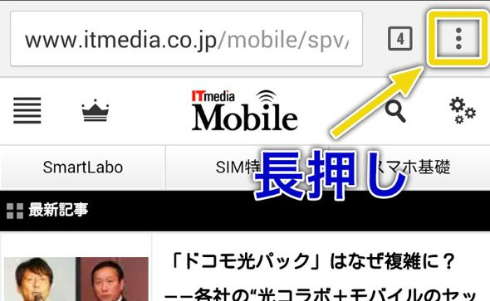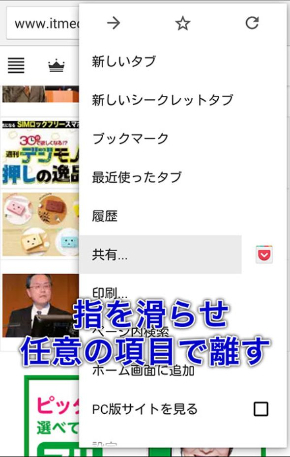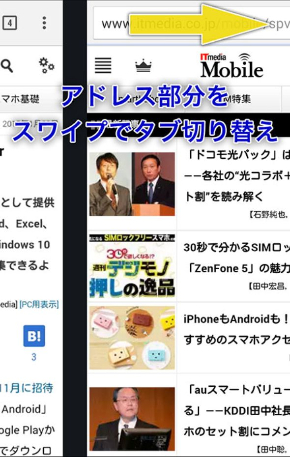Android版Chromeをより便利に! 覚えておきたい5つのTips:脱初心者!スマホの使いこなし講座 第3回(1/2 ページ)
Android用ブラウザは数あれど、やはり最もポピュラーなのはGoogle製の「Chrome」でしょう。シンプルなデザインで使いやすく、デスクトップ版Chromeとの連携やデータ使用量の節約など、上級者にも便利な機能を搭載しています。今回はChromeを使用する上で欠かせない、便利なTipsをご紹介します。
- 一段上のカメラライフを! 撮った後に楽しめるiPhone用画像加工アプリ
- 一段上のカメラライフを! ちょっと差が付くiPhone用カメラアプリ
- Androidスマホを衣替え! 目的別「ホームアプリ」4選
- Androidのホーム画面をより便利に使おう!(基礎編)
- iPhoneのホーム画面を活用しよう(応用編)
- iPhoneのホーム画面を活用しよう(基本編)
- AndroidならChrome以外のブラウザも使ってみよう!
- Android版Chromeをより便利に! 覚えておきたい5つのTips
- 「Safari」以外のiPhone用ブラウザを使ってみよう
- iPhoneの「Safari」が便利になる小技集
その前に1つ、Android 4.3以前の機種で使われている標準「ブラウザ」の利用は控えよう――ということです。Androidのデフォルトブラウザと言えば、地球のアイコンの「ブラウザ」を想像する方も多いと思います。
この「ブラウザ」は初代Androidからデフォルトのブラウザとして搭載されてきました。「ブラウザと言えばこれ」という方も多いと思います。が、先日GoogleはAndroid 4.3(Jelly Bean)以前のWebViewコンポーネント(アプリ内でWebページを表示するための仕組み)について、これ以上の不具合修正を行わないと表明しました。
この「ブラウザ」もWebViewを利用しており、実際すでにいくつかの脆弱性が見つかっていますが、Googleは対応していません。Android 4.4(KitKat)以上に搭載されている「ブラウザ」は問題ありませんが、4.3以下ではデータ漏えいなどのリスクがあります。そのため今回ご紹介するChromeや、Chromeが対応しないAndroid 4.0未満の機種では「Firefox」など、サポートが継続されているブラウザの利用をお勧めします。
Tips #1:メニューの操作はワンタッチでOK!
右上に表示されているメニューボタン。Chromeの操作に欠かせないボタンですが、実はワンアクションで操作が出来るんです。
ボタンにタッチするとメニューが開くので、そのまま指を滑らせて任意の項目で指を離せば実行されます。
地味な機能ですが、メニューは頻繁に使用するので覚えておくと便利です。
Tips #2:タブの切り替えはスワイプで!
タブの切り替えは画面右上、メニューボタンの左隣にあるタブボタンで行いますが、これもワンアクションで出来ます。アドレスバーを左右にスワイプするだけ!
アドレスバーが非表示になっている場合は画面を上にスクロール(下方向にスワイプ)すると現れます。
なお、最新のAndroid 5.0(Lollipop)ではタブの扱いが変わったため、このTipsは使えません。右下の「最近使ったアプリ」ボタンで切り替えましょう。
関連記事
- 「脱初心者!スマホの使いこなし講座」バックナンバー
 「Safari」以外のiPhone用ブラウザを使ってみよう
「Safari」以外のiPhone用ブラウザを使ってみよう
iPhoneは「Safari」意外にも便利な機能を持ったブラウザを利用できます。数多くあるiPhone用ブラウザの中から、特徴的なものを3つご紹介しましょう。 iPhoneの「Safari」が便利になる小技集
iPhoneの「Safari」が便利になる小技集
iPhoneの標準ブラウザである「Safari」には便利な小技がたくさん備わっています。その中から、特に便利な9つをピックアップしました。 より便利になったiPhoneの「メッセージ」アプリを使ってみよう
より便利になったiPhoneの「メッセージ」アプリを使ってみよう
iOS 8では、Apple謹製のチャットアプリ「メッセージ」にも大幅な改良が加えられています。同様のスマホアプリではLINEの利用率がダントツだと思いますが、「メッセージ」にもまた違った楽しさがあります。 iOS 8&Yosemiteの新機能、「iCloud Drive」を徹底活用する!
iOS 8&Yosemiteの新機能、「iCloud Drive」を徹底活用する!
iOS 8とYosemiteから利用できるようになったAppleのクラウドサービス「iCloud Drive」。これまでのiCloudやほかのサービスと何が違うのか、レビューしました。 iOS 8の新機能、「Handoff」「Instant Hotspot」を使いこなそう!
iOS 8の新機能、「Handoff」「Instant Hotspot」を使いこなそう!
最新OSを搭載したiPhone/iPadとMacは、相互の連携機能が強化されました。2つのデバイスで作業を引き継ぐ「Handoff」と、1ステップでテザリングの準備が完了する「Instant Hotspot」を試してみましょう。
Copyright © ITmedia, Inc. All Rights Reserved.
アクセストップ10
- 「Suicaがないと死ぬ」──SNSで共感呼ぶ利便性とは? 将来は「改札機」すら消える (2026年01月08日)
- 「小型iPhone SEを復活させて」──手放せない理由SNSで話題 どこが“ちょうどいい”と評価されるのか (2025年11月29日)
- 2025年、ガジェット好きの筆者が葛藤の末に選んだもの、耐えたもの4選 (2026年01月06日)
- キャリアで“端末のみ”を購入するメリットと注意点【2026年1月版】 ドコモと楽天モバイルが狙い目 (2026年01月07日)
- イオシスで初売り 未使用「iPhone 16(128GB)」や「AirPods Pro3」などがお得に (2026年01月06日)
- iPhoneの見づらい“透明なロック画面の時計”を改善するには? (2026年01月08日)
- 楽天ペイ、楽天キャッシュ払いのポイント還元率を最大1%に引き下げ 「改悪」の声あふれる (2026年01月07日)
- iPhoneの日付変更で空き容量を確保する裏技は“厳禁” 実行してしまった場合の対処法は? (2026年01月08日)
- 「iPhone 17 Pro」で進化した望遠カメラの実力は? 「Pixel 10 Pro」「Galaxy S25 Ultra」と比較してみた (2026年01月08日)
- スマートフォンの「アップデート」でやってはいけないこと (2023年01月22日)